Manuál pro interní potřebu Základní školy Uhlířské Janovice
|
|
|
- Ivana Tomanová
- před 8 lety
- Počet zobrazení:
Transkript
1 ZÁKLADNÍ ŠKOLA UHLÍŘSKÉ JANOVICE Manuál pro interní potřebu Základní školy Uhlířské Janovice Hana Blažková Uhlířské Janovice 2007
2 Úvod Začátkem roku 2007 zprovoznila naše škola nové webové stránky. Základem tohoto webu je redakční systém phprs. Jedná se o obecnou veřejnou licenci GNU, proto jsme mohli jej přizpůsobit našim podmínkám a požadavkům. Systém nabízí poměrně jednoduchý způsob publikování aktuálních informací včetně obrázků i méně zkušeným uživatelům počítače. Vstupuje se do něho přes webové rozhraní. Forma takto vytvořených webových stránek je omezená (jednotný vzhled), uživatel se může zaměřit především na jejich obsah. Systém zároveň umožňuje začlenit konkrétního uživatele do jedné ze skupin (admin, redaktor nebo autor) a tím mu umožnit přístup k některým modulům. Poté je možno tomuto uživateli ještě povolit nebo zakázat jednotlivé úkony v přístupných modulech. Naším záměrem dát všem učitelům (případně i žákům) možnost prezentovat svou práci na webu školy. Někteří již absolvovali kurz, kde si mohli publikování v redakčním systému vyzkoušet. Tento manuál byl vytvořen jako podpora tohoto kurzu. Je určen uživatelům, kteří zvládli základy práce s počítačem (orientují se v prostředí operačního systému a ve struktuře souborů a složek, pracují s více aplikacemi současně, ovládají některý webový prohlížeč a jednoduchý textový editor, používají schránku). Copyright Mgr. Hana Blažková Copyright ZŠ Uhlířské Janovice Úvod
3 Obsah 1 Přihlášení Úvodní obrazovka Formulář pro vložení článku Popis jednotlivých polí formuláře... 7 Nastavení filtrů... 7 Volací link článku... 9 Titulek článku... 9 Úvod... 9 Hlavní text PhpRS značky Téma Typ článku Šablona Zdroj článku Datum vydání Datum stažení Autor Slovní spojení odpovídající danému článku Priorita článku Hodnocení článku Související anketa Související články Uložení článku Seznam doporučných tagů Nadpisy Odstavce Písmo Odkazy Seznamy Tabulky Vložení obrázku Příkaz pro vložení obrázku Umístění obrázku v odstavci Umístění náhledů do tabulky Galerie obrázků Vstup do galerie Přidání galerie Přidání obrázku Postup při vkládání článku Kontrolní otázky Prostor pro poznámky Použité zdroje Odkazy Literatura Obsah
4 1 Přihlášení Ve webovém prohlížeči zadejte adresu: V okně prohlížeče se objeví následující stránka: Zadejte uživatele a heslo. Pokud vám přihlašovací login nebyl dosud přidělen, můžete ke cvičným účelům použít uživatele tester a o heslo k tomuto účtu nebo nový účet si vyžádat u administrátora. Přihlášení 4
5 2 Úvodní obrazovka Po úspěšném přihlášení uvidíte v modrém poli jednoduchou nabídku: Přihlášený uživatel je oprávněn: vkládat do systému nové články, případně tyto články editovat (Editace článků), využívat obrázky z interní galerie, případně si vytvořit svou galerii obrázků a načíst do ní vlastní obrázky (Galerie obrázků). Není však oprávněn články vydávat. Vydání povoluje nadřízený redaktor nebo admin. Ti mohou také vložený článek editovat, případně i vymazat ze systému. Poslední položka nabídky (Logout) slouží k odhlášení ze systému. Po odhlášení se může znovu přihlásit kterýkoli uživatel (viz obrázek): Úvodní obrazovka 5
6 3 Formulář pro vložení článku Zvolte položku Editace článků. V okně webového prohlížeče se objeví formulář, do jehož polí budete vkládat všechny potřebné údaje pro publikování článku. Formulář pro vložení článku 6
7 4 Popis jednotlivých polí formuláře Položka Správa anket, kterou vidíte pod textem Vložení nového článku není přihlášenému uživateli přístupná. Nastavení filtrů Kliknutím na tlačítko Zobrazit články si můžete zobrazit seznam již publikovaných článků. Jejich počet je uveden na konci prvního řádku tohoto pole. Zároveň máte možnost si do seznamu vyfiltrovat pouze některé z nich podle uvedených kritérií a nastavit způsob jejich řazení v seznamu. V intervalu od do navolíte filtr pro počet článků, které se zobrazí v seznamu: o nastavení od 0 do 25 (respektive od 1 do 25) vypíše 25 naposledy vložených článků (bez ohledu na to, zda byly vydány) o nastavení od 2 do 2 vypíše předposlední článek atd. V položce třídit dle vyberete kliknutím na šipku jedno ze 4 kritérií (datum vydání, název článku, autor, link) pro řazení seznamu, řazení bude sestupné. Další filtr můžete nastavit v poli vyhledat text tak, zadáte hledaný textový řetězec a pomocí šipky opět vyberete, kde se má řetězec vyskytovat (v názvu článku, anotaci, hlavním textu, linku). Pokud nebude nalezen, bude seznam prázdný. V položce omezit na téma můžete vybrat společné téma článků, které chcete v seznamu vypsat. V případě, že zatrhnete Zobrazit pouze mé články, vypíší se pouze ty, které jste do systému vložili. Tyto články máte právo nejen prohlížet, ale také dodatečně editovat nebo dokonce smazat. Pokud navolíte více kritérií současně, může se stát, že seznam bude prázdný. Filtrování si vyzkoušejte. Cvičení: a. Změňte nastavení filtru tak, aby se Vám zobrazily všechny články, které v názvu článku obsahují slovo jídelníček. b. Zobrazte všechny články, které v hlavním textu obsahují řetězec rybí filé. Výsledné seznamy porovnejte. Popis jednotlivých polí formuláře 7
8 a. b. Můžete si všimnout, že v posledních dvou sloupcích výpisu je seznam akcí, které jste oprávněni s článkem provádět. Vždy je přístupný odkaz Preview (náhled). Článek se vám zobrazí v novém okně tak, jak by vypadal na webu. Okno zavřete křížkem a vrátíte se zpět do seznamu. Pokud bude ve filtrovaném seznamu některý z článků váš vlastní, bude seznam přístupných akcí rozšířen o možnost Edituj. Tento odkaz vám umožní návrat do formuláře pro editaci článku. V posledním sloupci je možno vybrat ty vaše články, které chcete smazat. Jejich odstranění provedete kliknutím na tlačítko Vymaž všechny označené články. Popis jednotlivých polí formuláře 8
9 Volací link článku Toto pole nevyplňujte. Automaticky se v něm generuje číslo článku, které obsahuje informaci o roce a měsíci jeho vytvoření a o pořadovém čísle. Pokud bude článek z databáze vymazán, jeho toto číslo bude v databázi vynecháno. Titulek článku Toto pole je nutno vyplnit. Uvedete název článku s velkým počátečním písmenem a bez tečky na konci. Úvod Rozmyslete si, zda píšete článek krátký nebo dlouhý. Pokud bude krátký, napíšete jej celý do tohoto pole. Prakticky to znamená, že je z webu uvidět rovnou (titulek i celý článek). Pokud vytvoříte článek delší, napište k němu do tohoto pole jen krátkou anotaci. Čtenář na webu uvidí nejprve titulek s anotací (a.). Titulek bude fungovat jako odkaz, kliknutím na něj se článek rozbalí (b.). Ukázka: a. b. Popis jednotlivých polí formuláře 9
10 Hlavní text Do tohoto pole napíšete celý text. Pokud potřebujete, aby se článek na webu zobrazil členěný do odstavců, obsahoval seznamy (číslované nebo nečíslované) a případně tabulky, je nutno jej formátovat pomocí html tagů. Nevystačíte tedy s formátováním, které znáte z textového editoru. Poznámka: Seznam html tagů, které je doporučeno v polích Úvod a Hlavní text používat, naleznete v další kapitole. Naučíte se tam také tyto tagy do textu správně vkládat. PhpRS značky Ponecháte Ne. Pokud váš článek bude obsahovat obrázky, vyberte Ano. Poznámka: Obrázky se vkládají pomocí vnitřního příkazu phprs systému. Příkaz se podobá tagu a vkládá se také do textu čláku. Budete s ním seznámeni dále. Téma Pomocí šipky vybíráte rubriku, do které chcete svůj článek zařadit. Jsou řazeny abecedně a mají dvě úrovně. Typ článku Pokud bude váš článek krátký (text pouze v poli Úvod, okno Hlavní text prázdné), změníte volbu. Šablona Pole přeskočte, není povolena žádná alternativa. Zdroj článku Můžete uvést zdroj, odkud jste článek převzali (informace o autorských právech týkajících se vkládaného článku). Pokud toto pole nevyplníte, znamená to, že majitelem autorských práv k tomuto článku je provozovatel webového serveru (v tomto případě škola). Datum vydání Nevyplňujte. Nastaví se datum, od kterého redaktor nebo admin povolí zobrazení vašeho článku na webových stránkách. Datum stažení Nevyplňujte. Pole umožňuje vašemu redaktorovi nastavit datum, při jehož dosažení článek již nebude zobrazen na hlavní stránce školního webu. Autor Nevyplňujte. Automaticky se zobrazí jméno uživatele, který je přihlášen a článek přidává. Popis jednotlivých polí formuláře 10
11 Slovní spojení odpovídající danému článku Můžete (ale nemusíte) uvádět klíčová slova nebo slovní spojení, která vystihují obsah článku. Slova ve spojení oddělujte mezerou, další slovo nebo spojení pište na nový řádek. Poznámka: Tímto způsobem se plníte databázi, kterou je možno z webu školy prohledávat prostřednictvím nabídky "rozšířené vyhledávání". Čtenáři je tím umožněn rychlejší přístup k vašemu článku než pomocí fulltextového vyhledávání. Čtenář zadá klíčové slovo do pole Hledaný text a v poli Hledání omezit na vybere položku databázi klíčových slov. Ukázka: Priorita článku Nevyplňujte. Číslo ovlivňuje pozici článku na hlavní stránce. Prioritu určí váš redaktor. Hodnocení článku Pro potřeby našeho webu byl redakční systém upraven tak, že čtenáři nemohou články hodnotit. Související anketa V rozbalovacím menu je možno k článku přiřadit konkrétní anketu. Nevyplňujte. Do správy anket nemáte přístup. Související články Pole umožňuje přiřadit váš článek k některé ze skupin souvisejících článků v rozbalovacím seznamu. Není nutno zadávat. Uložení článku Kliknutím na tlačítko Přidat článek uložíte do systému, tlačítkem Reset můžete vymazat již vyplněné položky v případě, že článek nechcete uložit. Popis jednotlivých polí formuláře 11
12 5 Seznam doporučných tagů Základní škola Uhlířské Janovice Jak už bylo uvedeno výše, k formátování textu ve formulářových polích Úvod a Hlavní text je třeba používat některé příkazy jazyka html (tagy). Poznámka: Webové stránky se píší pomocí zvláštního jazyka (Hypertext Markup Language), založeného na těchto základních principech: Stránka má vždy textový formát a lze ji vytvořit v libovolném textovém editoru, obrázky v ní nejsou vloženy, ale odkazuje se na ně. Příkazy (tagy) jazyka i se svými parametry se uzavírají do špičatých závorek.tím je jasně rozlišeno, co je text a co příkaz. Příkazy jsou buď párové nebo nepárové. Párové se používají podobně jako závorky. Text uzavřený mezi nimi bude mít vlastnosti, které příkaz definuje. Nepárové příkazy se mohou vztahovat k celému dokumentu nebo na element, který byl vymezen pomocí párových příkazů. V uvedených příkladech (šedá textová pole) jsou použité tagy zvýrazněné tučně pro lepší orientaci v textu. Toto zvýraznění nemá žádný jiný význam a nemusíte jej používat. V našem systému budete používat jen několik základních tagů. Postupně se s nimi seznámíme a vysvětlíme jejich funkci. Nadpisy K vytvoření nadpisů a podnadpisů (hlaviček) můžeme použít následující párové tagy (head): <h1> </h1> pro vymezení nadpisu první úrovně, <h2> </h2> pro vymezení nadpisu druhé úrovně atd. Můžete použít teoreticky až šest úrovní nadpisů (tedy až <h6> </h6>). Nadpisy jednotlivých úrovní budou tučné a liší velikostí písma. Text zformátujete tím, že jej uzavřete mezi počáteční a koncovou část párového tagu (princip závorky). Příkazy se v prohlížeči nezobrazí, ale uvozený text bude mít vlastnosti definované příkazem, v němž byl uzavřen. Příklad: <h1> Toto je nadpis úrovně h1 </h1> <h2> Toto je nadpis úrovně h2 </h2> <h3> Toto je nadpis úrovně h3 </h3> <h4> Toto je nadpis úrovně h4 </h4> <h5> Toto je nadpis úrovně h5 </h5> <h6> Toto je nadpis úrovně h6 </h6> Seznam doporučených tagů 12
13 Poznámka: Nepoužívejte menší nadpisy než je základní písmo nadefinované v phprs systému. Odstavce Chceme-li text článku členit do odstavců, použijte tag pro vymezení odstavce (paragraf): <p> </p> Jednotlivé odstavce textu není nutno oddělovat klávesou enter, ale pokud to učiníte, budete se v textu lépe orientovat. Na výsledek to ovšem nemá žádný vliv. Nic by se nestalo ani v případě, že klávesu enter použijete na jiném méně vhodném místě (např. uprostřed slova). Příklad: <p>tento text musí být dostatečně dlouhý, aby se zobrazil na více řádků. Chcete jej zobrazit v prvním odstavci svého článku.</p><p> Dále pokračuje váš článek touto větou, která už bude ve druhém odstavci.</p> Prohlížeč za vymezeným odstavcem automaticky zalomí řádek a udělá vertikální mezeru. Počet řádků v odstavci se může libovolně měnit podle velikosti okna, v kterém vám prohlížeč běží. Zalamování řádků podle velikosti okna však nijak neovlivní nadefinované odstavce. Výsledek může vypadat například takto: Pokud potřebujete zalomit řádek tak, aby zalomení nereagovalo na velikost okna prohlížeče, docílíte toho použitím tagu pro zalomení řádky (break): Seznam doporučených tagů 13
14 <br /> Text za tímto tagem bude vždy začínat na novém řádku, ale není to nový odstavec (nebude oddělen vertikální mezerou). Všimněte si, že jde o tag nepárový a má tudíž odlišnou syntaxi. Lze jej použít samostatně i uvnitř odstavce. Příklad: V této ukázce nepoužijeme členění na odstavce s vertikální mezerou mezi nimi,<br /> ale pouze zalomíme řádek za první větou tohoto souvětí. Souvětí bude zobrazeno například některým z následujících způsobů (závisí to na velikosti okna prohlížeče): Jak vidíte, zalamování řádků sice reaguje na velikost okna prohlížeče, ale za první větou je řádek zalomen v každém případě. Pokud vám nebude vyhovovat zarovnání odstavce vlevo, které je implicitní (tzn. že jej nemusíte definovat), můžete použít parametr pro zarovnání (align): <p align="hodnota" > </p> Bude-li hodnota rovna right, zarovnáte odstavec vpravo, bude-li rovna center, zarovnáte jej na střed. Hodnotu left (vlevo) není nutné uvádět, toto zarovnání nastane i bez použití arametru align. Příklad: <p>text v tomto odstavci bude zarovnaný vlevo. </p> <p align="center">text v tomto odstavci bude vystředěný.</p> <p align="right"> Text v tomto odstavci bude zarovnaný vpravo.</p> Seznam doporučených tagů 14
15 Poznámka: Všimněte si dobře syntaxe. Parametr align se uzavírá do první části tagu paragraf. Hodnota parametru musí být v uvozovkách (oboje nahoře), mezera je pouze před parametrem align. Stejný parametr lze stejným způsobem použít v tagu pro vymezení nadpisu (viz výše). Písmo Pokud potřebujete v textu odlišit písmo, nepoužívejte jiné styly ani fonty (tj. tagy, které tyto změny definují). Styly jsou implicitně definovány v samotném redakčním systému a v různých webových prohlížečích se mohou zobrazovat různě, podle toho, které fonty písma jsou prohlížeči dostupné. Vzhled stránek je ale vždy jednotný (všechny články stejným fontem). Z téhož důvodu nepoužívejte ani písmo barevné (to je v systému vyhrazeno pouze odkazům). Proto doporučujeme využívat pouze různé řezy písma (tučné, kurzíva, podtržené). K tomu potřebujete následující tagy (bold, italic, underline): <b> </b> pro vymezení textu, který bude tučným písmem, <i> </i> pro vymezení textu psaného kurzívou, <u> </u> pro podtržený text. Tagy se dají libovolně kombinovat (tučná kurzíva, tučné podtržené apod.) Dodržujte však správné pořadí podobně jako při použití více druhů závorek. Příklad: <b>první věta v této ukázce bude tučně.</b> <i> Druhou větu napíšeme kurzívou. </i> <u>třetí větu podtrhneme. </u> <b><i><u> Na čtvrté větě se pořádně vyřádíme a použijeme kombinaci všech tří možností.</u></i></b> Odkazy V případě, že se potřebujete odkázat na jiný článek (ať už na webu školy nebo na úplně jiných stránkách, využijte tagu pro vložení odkazu (anchor): <a href="adresa" > </a> Tento tag je opět párový a text umístěný mezi jeho pravou a levou část se zobrazí jako odkaz. Bude barevný a podtržený. Po kliknutí se prohlížeč přepne na adresu, která je zadaná parametrem href a volanou stránku zobrazí v novém okně. Seznam doporučených tagů 15
16 Jako hodnotu parametru href používejte vždy absolutní adresu odkazovaných stránek ( tj. v podobě ) a to i v případě, že se budete odkazovat na některý článek na našem webu. Nejjednodušší je adresu zkopírovat přímo z pole adresa ve webovém prohlížeči, pokud si předtím odkazovaný článek v tomto prohlížeči zobrazíte. Zabráníte tak případným překlepů či syntaktickým chybám. Příklad: První odkaz v tomto textu ukazuje na hlavní stránku webu <a href=" ČR</a>, zatímco druhý na konkrétní článek <a href=" škola - moderní výuka jazyků s využitím ICT"</a> na našem školním webu. Seznamy Kromě odstavcového členění můžete ve svém článku využívat také seznam, a to buď číslovaný (ordered list) nebo pouze s odrážkami (unordered list). Použijte k tomu tagy: <ol> <ul> </ol> pro případ číslovaného seznamu nebo </ul> pro seznam s odrážkami. Uvnitř obou tagů musíte ještě jednotlivé položky seznamu (list item) uvozovat tagem: <li> </li> Před a za celým seznamem se automaticky udělá vertikální mezera velikosti jednoho řádku. V tomto se seznamy podobají odstavcům ( <p> ). Příklad: Příklad číslovaného seznamu se dvěma položkami: <ol><li>první položka seznamu</li> <li>druhá položka seznamu</li> </ol> Seznam doporučených tagů 16
17 Zanořením dalšího tagu <ul> (případně <ol>) do elementu <li> víceúrovňového členění s větším levým odsazením. můžete docílit Příklad: Příklad nečíslovaného seznamu se dvěma úrovněmi odrážek : <ul> <li>první položka první úrovně seznamu <ul><li> První položka druhé úrovně seznamu</li> <li> Druhá položka druhé úrovně seznamu</li> </ul> </li> <li>druhá položka první úrovně seznamu</li> </ul> Poznámka: V zanořeném tagu <li> se můžete samozřejmě použít i jiné tagy (například pro řezy písma). Tabulky Tabulky jsou nedílnou součástí většiny webových stránek. Maticové členění textu do řádků sloupců je výhodné, neboť takto naformátovaný text je přehledný a jste na něj zvyklí (viz vícesloupcová sazba v novinách). Při čtení takového textu si ale často ani neuvědomujete, že se podstatě jedná o tabulku. Základem šablony, používané na našem webu je také tabulka (3 sloupce). První řádek je vyhrazen pro hlavičku školy, prostřední sloupec pro vaše články a krajní dva sloupce pro nabídky. Seznam doporučených tagů 17
18 Ukázka: Všimněte si, že také titulek článku využívá tabulku (1 řádek, 4 sloupce), stejně jako náhledy fotografií (2 řádky, 4 sloupce). Jsou to vlastně tabulky v tabulce. Definování takového formátu je složité. Vy se s ním ale nebudete trápit, protože je nastaveno v samotném redakčním systému. Proto se můžete omezit jen na vytvoření jednoduché tabulky. Vymezení tabulky musí začít párovým tagem: <table> </table> První řádek uvnitř tabulky vymezíme párovým tagem: <tr> </tr> Do řádku nadefinujete tolik buněk, kolik sloupců bude tabulka mít. Uděláte to pomocí tagů pro vytvoření buňky: <td> </td> Poté si musíte rozmyslet, kolik řádků (row) bude tabulka mít a stačí už jen řádky nakopírovat. Nakonec mezi tagy <td> vypíšete obsah jednotlivých buněk. Seznam doporučených tagů 18
19 Příklad: (2 řádky, 2 sloupce) Základní škola Uhlířské Janovice <table > <tr> <td>obsah levé horní buňky</td> <td>obsah pravé horní buňky</td> </tr> <tr> <td> Obsah levé spodní buňky</td><td> Obsah pravé spodní buňky</td> </tr> </table> Poznámka: Záleží pouze na správném pořadí tagů a správné syntaxi. Výsledek vůbec nebude ovlivněn způsobem zalamování řádků v textu, který píšete. Pro dobrou orientaci je však vhodné dodržovat zalamování po jednotlivých řádcích tabulky. Pokud bude řádek dlouhý, můžete text zalamovat i po jednotlivých buňkách. V případě tabulky se záhlavím můžete namísto tagu pro buňku použít tag pro hlavičkové pole: <th> </th> Obsah buňky bude v tomto případě rovnou vypsán tučným písmem a zarovnaný na střed. Příklad: (tabulka se záhlavím nahoře, 3 řádky, 2 sloupce) <table > <tr> <th>záhlaví 1</th> <th>záhlaví 2</th> </tr> <tr> <td>obsah levé horní buňky</td> <td>obsah pravé horní buňky</td> </tr> <tr> <td>obsah levé spodní buňky</td><td>obsah pravé spodní buňky</td> </tr> </table> Příklad: (tabulka se záhlavím vpravo,2 řádky, 3 sloupce) <table > <tr> <th>záhlaví 1</th> <td>obsah levé horní buňky</td> <td>obsah pravé horní buňky</td> </tr> <tr> <th>záhlaví 2</th><td>Obsah levé spodní buňky</td><td>obsah pravé spodní buňky</td> </tr> </table> Seznam doporučených tagů 19
20 Jestliže vám připadá obsah buněk nahuštěný (sousední buňky splývají) nebo chcete-li tabulku zarámovat, musíte do tagu <table> přidat některý z parametrů pro vnitřní (cellpadding) a vnější (cellspacing) okraj buněk nebo šířku rámce tabulky (border). Můžete použít i dva nebo všechny tři současně. <table border="hodnota" cellpadding=" hodnota" cellspacing=" hodnota"> </table> Jako hodnotu parametru zadáváte číslo, které udává šířku rámce nebo okraje buňky v obrazovkových bodech (pixelech), například: border="8" cellpadding="12" cellspacing="20" nastavuje šířku vnějšího rámečku kolem tabulky na 8 pixelů a v případě, že jej vynecháte, bude tabulka bez rámce (neviditelná), nastavuje vnitřní okraj (vzdálenost mezi okrajem buňky a jejím obsahem) na 12 pixelů, nastavuje vnější okraj buněk (vzdálenost mezi buňkami) na 20 pixelů. Příklad: (tabulka s parametry) <table border="8" cellpadding="12" cellspacing="20"> <tr> <td>obsah levé horní buňky</td> <td>obsah pravé horní buňky</td> </tr> <tr> <td> Obsah levé spodní buňky</td><td> Obsah pravé spodní buňky</td> </tr> </table> Chcete-li změnit zarovnávání textu v buňkách, musíte do tagů <td>, který implicitně zarovnává vlevo a na střed, a <th>, který implicitně zarovnává na střed (vodorovně i svisle) přidat parametry pro vodorovné (align) a svislé (valign) zarovnání obsahu buňky. Lze použít oba současně nebo jen libovolný z nich. <td align="hodnota" valign= hodnota > </td> <th align="hodnota" valign= hodnota > </td> Seznam doporučených tagů 20
21 Parametry mohou mít hodnoty: Základní škola Uhlířské Janovice align="left " align="right" align= "center" valign="middle" valign="top" valign="bottom" zarovná obsah buňky doleva (výchozí hodnota u tagu <td>), zarovnání obsahu buňky vpravo, zarovnání na střed (výchozí hodnota u tagu <th>). vertikální zarovnání na střed (výchozí hodnota obou tagů), vertikální zarovnání nahoru, vertikální zarovnání dolů. Příklad: (tabulka s různým zarovnáním obsahu buněk) <table border="8" cellpadding="12" cellspacing="20"> <tr> <td align="center" valign="middle"> obousměrně vystředěná buňka s dlouhým obsahem, aby zarovnání bylo dobře viditelné</td><td align="left" valign="top">vlevo nahoře</td><td align="center" valign="top">vystředěná nahoře </td> </tr> <tr> <td align="right" valign="bottom">vpravo dole</td> <td align="right" valign="top">vpravo nahoře s dlouhým obsahem, aby zarovnání bylo dobře viditelné</td> <td align="center" valign="bottom"> vystředěná dole</td></tr> </table> Poznámka: Výška a šířka zobrazených buněk se mění podle velikosti okna prohlížeče a s ním se mění i zalamování řádků. Proto někdy nemusí být způsob nadefinovaný zarovnávání na první pohled patrný. Doporučení: Použití všech výše uvedených tagů si můžete vyzkoušet v jednoduchém textovém editoru (Poznámkový blok). Pokud vytvořený textový soubor uložíte s příponou html (název.html), můžete si ho následně prohlédnout libovolným webovým prohlížečem. Seznam doporučených tagů 21
22 6 Vložení obrázku Příkaz pro vložení obrázku Po vkládání obrázků už nebudete používat příslušné tagy jazyka html. Redakční systém má pro tento účel vlastní příkazy ( phprs značky): <obrazek id="cislo" zarovnani="zpusob_zarovnani" nahled="zobrazit" > Pomocí těchto značek můžete do článku vložit obrázek nebo náhled obrázku. Náhled je vlastně zmenšený obrázek, který na webu funguje jako odkaz. Po kliknutí na něj se vám otevře velký obrázek v novém okně prohlížeče. Značka <obrazek> se podobá nepárovému tagu a může mít 3 parametry, které určují číslo obrázku v databázi, způsob jeho zarovnání vzhledem k textu a informaci o zobrazení náhledu (id,zarovnani a nahled): CISLO Na místo této proměnné je nutné v parametru id vložit příslušné číslo, pod kterým je veden obrázek v databázi a které si vyhledáte v galeriích obrázků. ZPUSOB_ZAROVNANI Pro tuto proměnnou parametru zarovnani jsou možné varianty: "nastred", "vlevo" nebo "vpravo". V případě že použijete nastred, text bude obtékat jen shora a zdola. ZOBRAZIT Tato proměnná parametru nahled má možné varianty: "ano" v případě, že chcete zobrazit náhled, "ne" v případě, že chcete zobrazit rovnou velký obrázek. Pokud parametr nahled úplně vynecháte, je to stejné jako v případě ne a obrázek bude rovnou velký. Umístění obrázku v odstavci Příklady umístění obrázku do textového odstavce demonstrují následující 3 příklady. V prvních dvou jde pouze o malý náhled obrázku s různými možnostmi zarovnání. Třetí příklad ukazuje použití velkého obrázku, které není vhodné, neboť taková stránka se při malé rychlosti připojení k Internetu může stahovat velmi dlouho. Vložení obrázku 22
23 Příklad 1: (náhled obrázku v odstavcovém textu se zarovnáním vlevo nebo vpravo) <p><obrazek id="96" zarovnani="vlevo" nahled="ano"> Text text text text text text text text text text text text text text text text text text text text text text text text text text text text text text text text text text text text text text text text text text text text text text text text text text text text text text text text text text text text text text text text text text text text text text text text text text text text text text text text text text text text text text text text text text text text text text text text text text text text text text text text text text text text text text text text text text text text text text text text text. </p> <p><obrazek id="96" zarovnani="vpravo" nahled="ano"> Text text text text text text text text text text text text text text text text text text text text text text text text text text text text text text text text text text text text text text text text text text text text text text text text text text text text text text text text text text text text text text text text text text text text text text text text text text text text text text text text text text text text text text text text text text text text text text text text text text text text text text text text text text text text text text text text text text text text text text text text text. </p> Příklad 2: (náhled obrázku v odstavcovém textu, zarovnání na střed) <p><obrazek id="96" zarovnani="nastred" nahled="ano"> Text text text text text text text text text text text text text text text text text text text text text text text text text text text text text text text text text text text text text text text text text text text text text text text text text text text text text text text text text text text text text text text text text text text text text text text text text text text text text text text text text text text text text text text text text text text text text text text text text text text text text text text text text text text text text text text text text text text text text text text text text. </p> Vložení obrázku 23
24 Příklad 3: (velký obrázek v odstavcovém textu) <p><obrazek id="96" zarovnani="vlevo" nahled="ne"> Text text text text text text text text text text text text text text text text text text text text text text text text text text text text text text text text text text text text text text text text text text text text text text text text text text text text text text text text text text text text text text text text text text text text text text text text text text text text text text text text text text text text text text text text text text text text text text text text text text text text text text text text text text text text text text text text text text text text text text text text text. </p> Vložení obrázku 24
25 Umístění náhledů do tabulky Pokud budete na webu zveřejňovat více obrázků nebo fotografií, použijte k tomu tabulku. Tabulka by měla mít maximálně 6 sloupců, aby se na šířku vešla do střední části webové stránky, vyhrazené pro váš článek. Je třeba si uvědomit, že při zmenšení okna prohlížeče bude přetékat. Počet řádků může být libovolný, ale nepřehánějte to. Lépe vypadá, když se vám tabulka vejde na jednu obrazovku. Do jednotlivých buněk umístíte pomocí výše popsaného příkazu náhledy vašich fotografií. Každý náhled funguje opět jako odkaz a po kliknutí se velký obrázek otevře v novém okně. Příklad : <table> <tr> </tr> <tr> </tr> </table> <td><obrazek id="15" zarovnani="nastred" nahled="ano"></td> <td><obrazek id="9" zarovnani="nastred" nahled="ano"></td> <td><obrazek id="3" zarovnani="nastred" nahled="ano"></td> <td><obrazek id="4" zarovnani="nastred" nahled="ano"></td> <td><obrazek id="5" zarovnani="nastred" nahled="ano"></td> <td><obrazek id="10" zarovnani="nastred" nahled="ano"></td> <td><obrazek id="1" zarovnani="nastred" nahled="ano"></td> <td><obrazek id="2" zarovnani="nastred" nahled="ano"> </td> <td><obrazek id="6" zarovnani="nastred" nahled="ano"></td> <td><obrazek id="12" zarovnani="nastred" nahled="ano"></td> <td><obrazek id="13" zarovnani="nastred" nahled="ano"></td> <td><obrazek id="14" zarovnani="nastred" nahled="ano"></td> Vložení obrázku 25
26 Podobně je možno v tabulce kombinovat text s náhledy obrázků. V příkladu je tento způsob využit k zvýraznění podtitulku konkrétního článku. Příklad : <table> <tr><td><obrazek id="65" zarovnani="nastred" nahled="ano"></td> <td><b>cíl projektu a jeho zdůvodnění.</b></td></tr> </table> Doporučení: Pokud budete v článku publikovat více fotografií, vždy používejte tabulku s náhledy. Tagy včetně příkazů pro vložení obrázku si můžete dopředu připravit v textovém souboru a uložit ho. Až budete tabulku potřebovat, zkopírujte zdrojový text do formuláře pro vložení článku do pole Hlavní text. Upravíte počet řádků a nakonec doplníte jen ID publikovaných obrázků. Tím si ušetříte čas a zamezíte překlepům. Vložení obrázku 26
27 7 Galerie obrázků Abyste zjistili ID (identifikační číslo v databázi) obrázku, který chcete do článku vložit, musíte vstoupit do galerie. Vstup do galerie V úvodní obrazovce (viz kapitola 3) vyberete položku Galerie obrázků. Po této volbě se vám zobrazí seznam existujících galerií: Pokud jste konkrétní galerii nevytvořili, nemůžete ji mazat ani editovat (tyto akce podléhají právům, která nastaví její autor). Jednotlivé galerie si ale můžete otevřít a prohlédnout si jejich obsah: Galerie obrázků 27
Administrace webu Postup při práci
 Administrace webu Postup při práci Obsah Úvod... 2 Hlavní menu... 3 a. Newslettery... 3 b. Administrátoři... 3 c. Editor stránek... 4 d. Kategorie... 4 e. Novinky... 5 f. Produkty... 5 g. Odhlásit se...
Administrace webu Postup při práci Obsah Úvod... 2 Hlavní menu... 3 a. Newslettery... 3 b. Administrátoři... 3 c. Editor stránek... 4 d. Kategorie... 4 e. Novinky... 5 f. Produkty... 5 g. Odhlásit se...
Průvodce aplikací FS Karta
 Průvodce aplikací FS Karta Základní informace k Aplikaci Online aplikace FS Karta slouží k bezpečnému ukládání osobních údajů fyzických osob a k jejich zpracování. Osobní údaje jsou uloženy ve formě karty.
Průvodce aplikací FS Karta Základní informace k Aplikaci Online aplikace FS Karta slouží k bezpečnému ukládání osobních údajů fyzických osob a k jejich zpracování. Osobní údaje jsou uloženy ve formě karty.
Formátování obsahu adminweb
 Formátování obsahu adminweb verze 24032015 1 Obsah 1. Možnosti formátování textu...3 2. Formátování v editoru...4 3. Tabulka pro pozicování obsahu...5 4. Tabulka se stylem... 6 5. Šablony...7 6. Obrázky
Formátování obsahu adminweb verze 24032015 1 Obsah 1. Možnosti formátování textu...3 2. Formátování v editoru...4 3. Tabulka pro pozicování obsahu...5 4. Tabulka se stylem... 6 5. Šablony...7 6. Obrázky
NÁVOD NA OBSLUHU INTERNETOVÉ PREZENTACE. Ataxo Czech s.r.o.
 NÁVOD NA OBSLUHU INTERNETOVÉ PREZENTACE Ataxo Czech s.r.o. ÚVOD Internetové stránky vytvořené společností Ataxo v rámci produktu Mini web můžete jednoduše a rychle upravovat prostřednictvím on-line administrace.
NÁVOD NA OBSLUHU INTERNETOVÉ PREZENTACE Ataxo Czech s.r.o. ÚVOD Internetové stránky vytvořené společností Ataxo v rámci produktu Mini web můžete jednoduše a rychle upravovat prostřednictvím on-line administrace.
zoom-driver Manuál k redakčnímu systému zoom-driver created by virtual-zoom s.r.o.
 zoom-driver Manuál k redakčnímu systému zoom-driver created by virtual-zoom s.r.o. 1 Obsah 1. Přihlášení 2. Výpis sekcí 3. Vytvoření nové sekce 4. Editace sekce 4.1. Výběr sekce k editaci 5. Editace hlavičky
zoom-driver Manuál k redakčnímu systému zoom-driver created by virtual-zoom s.r.o. 1 Obsah 1. Přihlášení 2. Výpis sekcí 3. Vytvoření nové sekce 4. Editace sekce 4.1. Výběr sekce k editaci 5. Editace hlavičky
Tvorba webových stránek
 Tvorba webových stránek 1 HTML Hyper Text Markup Language = hypertextový značkovací jazyk Slouží pro tvorbu webových stránek, které jsou propojeny hypertextovými odkazy HTML soubor je obyčejný text obalený
Tvorba webových stránek 1 HTML Hyper Text Markup Language = hypertextový značkovací jazyk Slouží pro tvorbu webových stránek, které jsou propojeny hypertextovými odkazy HTML soubor je obyčejný text obalený
MANUÁL. Jak používat administraci webových stránek. Obsah ZÁKLAD... 2 ÚPRAVY POLOŽKY... 3 ÚPRAVY TEXTOVÉ STRÁNKY... 4
 MANUÁL Jak používat administraci webových stránek Obsah ZÁKLAD... 2 PŘIHLÁŠENÍ DO ADMINISTRACE... 2 HLAVNÍ MENU... 2 VÝBĚR POLOŽKY... 2 ÚPRAVY POLOŽKY... 3 DETAIL POLOŽKY... 3 ÚPRAVY TEXTOVÉ STRÁNKY...
MANUÁL Jak používat administraci webových stránek Obsah ZÁKLAD... 2 PŘIHLÁŠENÍ DO ADMINISTRACE... 2 HLAVNÍ MENU... 2 VÝBĚR POLOŽKY... 2 ÚPRAVY POLOŽKY... 3 DETAIL POLOŽKY... 3 ÚPRAVY TEXTOVÉ STRÁNKY...
Základy HTML. Autor: Palito
 Základy HTML Autor: Palito Zobrazení zdrojového kódu Zobrazení zdrojového kódu Každá stránka je na disku nebo na serveru uložena ve formě zdrojového kódu. Ten kód je psaný v jazyce HTML. Když si chcete
Základy HTML Autor: Palito Zobrazení zdrojového kódu Zobrazení zdrojového kódu Každá stránka je na disku nebo na serveru uložena ve formě zdrojového kódu. Ten kód je psaný v jazyce HTML. Když si chcete
Manuál Redakční systém
 Manuál Redakční systém SA.07 Obsah Úvod... ) Struktura webu... ) Aktuality... 0 ) Kalendář akcí... ) Soubory ke stažení... 6 5) Fotogalerie... 8 Redakční systém umožňuje kompletní správu vašich internetových
Manuál Redakční systém SA.07 Obsah Úvod... ) Struktura webu... ) Aktuality... 0 ) Kalendář akcí... ) Soubory ke stažení... 6 5) Fotogalerie... 8 Redakční systém umožňuje kompletní správu vašich internetových
Snadná úprava stránek, nemusím umět HTML, tvořím obsah téměř jako ve Wordu. Jak změnit obsah nástěnky: vpravo nahoře Nastavení zobrazených informací
 Školení Wordpress Nainstalované pluginy: WPML Multilingual CMS Adminize Capability Manager Contact Form 7 Wordpress Download Monitor Google Analytics for WordPress Simple Google Sitemap XML Seznámení s
Školení Wordpress Nainstalované pluginy: WPML Multilingual CMS Adminize Capability Manager Contact Form 7 Wordpress Download Monitor Google Analytics for WordPress Simple Google Sitemap XML Seznámení s
WEBOVÝ PORTÁL. SOCIÁLNÍ SLUŽBY v Plzeňském kraji UŽIVATELSKÝ MANUÁL
 WEBOVÝ PORTÁL SOCIÁLNÍ SLUŽBY v Plzeňském kraji UŽIVATELSKÝ MANUÁL pro vkládání článků 1. Přihlášení Otevřete si portál Sociální služby v Plzeňském kraji, viz následující odkaz: https://socialnisluzby.plzensky-kraj.cz/
WEBOVÝ PORTÁL SOCIÁLNÍ SLUŽBY v Plzeňském kraji UŽIVATELSKÝ MANUÁL pro vkládání článků 1. Přihlášení Otevřete si portál Sociální služby v Plzeňském kraji, viz následující odkaz: https://socialnisluzby.plzensky-kraj.cz/
Uživatelský manuál aplikace. Dental MAXweb
 Uživatelský manuál aplikace Dental MAXweb Obsah Obsah... 2 1. Základní operace... 3 1.1. Přihlášení do aplikace... 3 1.2. Odhlášení z aplikace... 3 1.3. Náhled aplikace v jiné úrovni... 3 1.4. Změna barevné
Uživatelský manuál aplikace Dental MAXweb Obsah Obsah... 2 1. Základní operace... 3 1.1. Přihlášení do aplikace... 3 1.2. Odhlášení z aplikace... 3 1.3. Náhled aplikace v jiné úrovni... 3 1.4. Změna barevné
Tvorba www-stránek. Příkazy jazyka HTML. Budeme pracovat následovně: Základní struktura webové stránky. Příkazy sekce HEAD
 Tvorba www-stránek Webové stránky jsou napsané pomocí jazyka HTML (HyperText Markup Language). Ke tvorbě webových stránek potřebujeme - speciální program umožňuje tvořit stránku bez znalostí HTML-kódu
Tvorba www-stránek Webové stránky jsou napsané pomocí jazyka HTML (HyperText Markup Language). Ke tvorbě webových stránek potřebujeme - speciální program umožňuje tvořit stránku bez znalostí HTML-kódu
Dokumentace pro správu zlínských DUM
 Dokumentace pro správu zlínských DUM Obsah 1 Správa administrátorů... 3 1.1 Přidávání administrátorů... 3 1.2 Nastavování práv administrátorů... 3 1.3 Upravení detailů administrátora... 5 1.4 Aktivování,
Dokumentace pro správu zlínských DUM Obsah 1 Správa administrátorů... 3 1.1 Přidávání administrátorů... 3 1.2 Nastavování práv administrátorů... 3 1.3 Upravení detailů administrátora... 5 1.4 Aktivování,
Základy informatiky. HTML, tvorba WWW stránek. Daniela Szturcová Část převzata z přednášky P. Děrgela
 Základy informatiky HTML, tvorba WWW stránek Daniela Szturcová Část převzata z přednášky P. Děrgela Obsah přednášky Princip WWW dokumentu, ukázka Nástroje pro tvorbu Pravidla tvorby HTML, tagy Kostra HTML
Základy informatiky HTML, tvorba WWW stránek Daniela Szturcová Část převzata z přednášky P. Děrgela Obsah přednášky Princip WWW dokumentu, ukázka Nástroje pro tvorbu Pravidla tvorby HTML, tagy Kostra HTML
Administrace webových stránek
 Administrace webových stránek Obsah Kontakt technické podpory... 2 Přihlášení... 2 Změna textového obsahu... 3 Nahrávání/mazání obrázků... 5 Vložení obrázku do textu... 6 Nastavení pozice obrázku vůči
Administrace webových stránek Obsah Kontakt technické podpory... 2 Přihlášení... 2 Změna textového obsahu... 3 Nahrávání/mazání obrázků... 5 Vložení obrázku do textu... 6 Nastavení pozice obrázku vůči
WEBOVÉ STRÁNKY www.krestanskevanoce.cz
 WEBOVÉ STRÁNKY www.krestanskevanoce.cz Domovská stránka Křesťanských Vánoc je založena na databázi, která vedle běžných funkcí redakčního systému internetové prezentace umožňuje též uložit údaje o jednotlivých
WEBOVÉ STRÁNKY www.krestanskevanoce.cz Domovská stránka Křesťanských Vánoc je založena na databázi, která vedle běžných funkcí redakčního systému internetové prezentace umožňuje též uložit údaje o jednotlivých
MANUÁL K OBSLUZE REDAKČNÍHO SYSTÉMU / wordpress
 MANUÁL K OBSLUZE REDAKČNÍHO SYSTÉMU / wordpress www.webdevel.cz Webdevel s.r.o. IČ 285 97 192 DIČ CZ28597192 W www.webdevel.cz E info@webdevel.cz Ostrava Obránců míru 863/7 703 00 Ostrava Vítkovice M 603
MANUÁL K OBSLUZE REDAKČNÍHO SYSTÉMU / wordpress www.webdevel.cz Webdevel s.r.o. IČ 285 97 192 DIČ CZ28597192 W www.webdevel.cz E info@webdevel.cz Ostrava Obránců míru 863/7 703 00 Ostrava Vítkovice M 603
Zá klady HTML. Tag HTML <HTML> Párová značka, který definuje webovou stránku. Obsah stránky končí značkou
 Zá klady HTML Jazyk HTML (Hypertext Markup Language) - jedná se o souhrn pravidel pro formatování textu, obrázků atd. pro použítí na webových stránekách. Webovou stránku tvoří prvky, které jsou definovány
Zá klady HTML Jazyk HTML (Hypertext Markup Language) - jedná se o souhrn pravidel pro formatování textu, obrázků atd. pro použítí na webových stránekách. Webovou stránku tvoří prvky, které jsou definovány
www.zlinskedumy.cz Pracovní list VY_32_INOVACE_33_19 Databáze Databáze Databáze Ing. Petr Vilímek
 VY_32_INOVACE_33_19 Pracovní list Škola Název projektu, reg. č. Vzdělávací oblast Vzdělávací obor Tematický okruh Téma Tematická oblast Střední průmyslová škola Zlín Inovace výuky prostřednictvím ICT v
VY_32_INOVACE_33_19 Pracovní list Škola Název projektu, reg. č. Vzdělávací oblast Vzdělávací obor Tematický okruh Téma Tematická oblast Střední průmyslová škola Zlín Inovace výuky prostřednictvím ICT v
Základy informatiky. 03 HTML, tvorba webových stránek. Kačmařík/Szturcová/Děrgel/Rapant
 Základy informatiky 03 HTML, tvorba webových stránek Kačmařík/Szturcová/Děrgel/Rapant Obsah přednášky princip webového dokumentu, ukázka nástroje pro tvorbu pravidla tvorby HTML, značky kostra HTML dokumentu
Základy informatiky 03 HTML, tvorba webových stránek Kačmařík/Szturcová/Děrgel/Rapant Obsah přednášky princip webového dokumentu, ukázka nástroje pro tvorbu pravidla tvorby HTML, značky kostra HTML dokumentu
Nápověda k redakčnímu systému InstantWeb.cz
 Nápověda k redakčnímu systému InstantWeb.cz Přihlášení na adrese www.vasedomena.cz/admin naleznete přihlašovací pole se jménem a přiděleným heslem. Toto heslo je zpočátku přiděleno poskytovatelem programu,
Nápověda k redakčnímu systému InstantWeb.cz Přihlášení na adrese www.vasedomena.cz/admin naleznete přihlašovací pole se jménem a přiděleným heslem. Toto heslo je zpočátku přiděleno poskytovatelem programu,
www.zlinskedumy.cz Pracovní list VY_32_INOVACE_33_20 Databáze Databáze Databáze Projekt II. Ing. Petr Vilímek
 VY_32_INOVACE_33_20 Pracovní list Škola Název projektu, reg. č. Vzdělávací oblast Vzdělávací obor Tematický okruh Téma Tematická oblast Název Autor Vytvořeno, pro obor, roč. Anotace Přínos/cílové kompetence
VY_32_INOVACE_33_20 Pracovní list Škola Název projektu, reg. č. Vzdělávací oblast Vzdělávací obor Tematický okruh Téma Tematická oblast Název Autor Vytvořeno, pro obor, roč. Anotace Přínos/cílové kompetence
Redakční systém Joomla. Prokop Zelený
 Redakční systém Joomla Prokop Zelený 1 Co jsou to red. systémy? Redakční systémy (anglicky Content Management System - CMS) jsou webové aplikace používané pro snadnou správu obsahu stránek. Hlavním cílem
Redakční systém Joomla Prokop Zelený 1 Co jsou to red. systémy? Redakční systémy (anglicky Content Management System - CMS) jsou webové aplikace používané pro snadnou správu obsahu stránek. Hlavním cílem
Tvorba článků na knihožroutu: Slovo úvodem... 2 Přihlášení... 3 Tvorba tabulky... 5 Vložení obrázků... 8 Vložení hypertextového odkazu...
 Tvorba článků na knihožroutu: Slovo úvodem... 2 Přihlášení... 3 Tvorba tabulky... 5 Vložení obrázků... 8 Vložení hypertextového odkazu... 9 Slovo úvodem Editaci článků provádějte v prohlížeči MOZILLA FIREFOX!
Tvorba článků na knihožroutu: Slovo úvodem... 2 Přihlášení... 3 Tvorba tabulky... 5 Vložení obrázků... 8 Vložení hypertextového odkazu... 9 Slovo úvodem Editaci článků provádějte v prohlížeči MOZILLA FIREFOX!
Stránky obce Olomučany
 Stránky obce Olomučany Uživatelská příručka 31. srpna 2011 Autor: Vojtěch Mrázek, mrazek.v@gmail.com Obsah 1 Úvod 1 2 Vytváření obsahu 1 2.1 Články................................ 1 2.2 Dokumenty.............................
Stránky obce Olomučany Uživatelská příručka 31. srpna 2011 Autor: Vojtěch Mrázek, mrazek.v@gmail.com Obsah 1 Úvod 1 2 Vytváření obsahu 1 2.1 Články................................ 1 2.2 Dokumenty.............................
Manuál k editoru TinyMCE
 Manuál k editoru TinyMCE Popis ovládacích prvků UPOZORNĚNÍ: Některé tlačítka nemusí být k dispozici. Styl písma Dolní a horní index Zarovnání textu Může se aplikovat na označený text. B - tučné písmo,
Manuál k editoru TinyMCE Popis ovládacích prvků UPOZORNĚNÍ: Některé tlačítka nemusí být k dispozici. Styl písma Dolní a horní index Zarovnání textu Může se aplikovat na označený text. B - tučné písmo,
Podrobný návod pro administraci zákaznických účtů na portálu Czechiatour.eu
 2013 Podrobný návod pro administraci zákaznických účtů na portálu Czechiatour.eu Czechiatour.eu 1.2.2013 Vážení zákazníci portálu Czechiatour.eu. Abychom Vám co nejvíce usnadnili orientaci v administraci
2013 Podrobný návod pro administraci zákaznických účtů na portálu Czechiatour.eu Czechiatour.eu 1.2.2013 Vážení zákazníci portálu Czechiatour.eu. Abychom Vám co nejvíce usnadnili orientaci v administraci
KAPITOLA 3 - ZPRACOVÁNÍ TEXTU
 KAPITOLA 3 - ZPRACOVÁNÍ TEXTU KLÍČOVÉ POJMY textové editory formát textu tabulka grafické objekty odrážky a číslování odstavec CÍLE KAPITOLY Pracovat s textovými dokumenty a ukládat je v souborech různého
KAPITOLA 3 - ZPRACOVÁNÍ TEXTU KLÍČOVÉ POJMY textové editory formát textu tabulka grafické objekty odrážky a číslování odstavec CÍLE KAPITOLY Pracovat s textovými dokumenty a ukládat je v souborech různého
Tvorba fotogalerie v HTML str.1
 Tvorba fotogalerie v HTML str.1 obr. A obr. B 1) Spustíme PsPad, vytvoříme nový dokument a otevře se nám okno nový soubor, kde si můžeme zvolit jaký chceme typ. My označíme HTML a potvrdíme. 2) Pro správné
Tvorba fotogalerie v HTML str.1 obr. A obr. B 1) Spustíme PsPad, vytvoříme nový dokument a otevře se nám okno nový soubor, kde si můžeme zvolit jaký chceme typ. My označíme HTML a potvrdíme. 2) Pro správné
Úvod do jazyka HTML (Hypertext Markup Language)
 Úvod do jazyka HTML (Hypertext Markup Language) WWW zdroje: http://www.jakpsatweb.cz/ Jak psát web, návod na HTML stránky (Dušan Yuhů Janovský) http://www.kit.vslib.cz/~satrapa/www/kurs/ Kurs vytváření
Úvod do jazyka HTML (Hypertext Markup Language) WWW zdroje: http://www.jakpsatweb.cz/ Jak psát web, návod na HTML stránky (Dušan Yuhů Janovský) http://www.kit.vslib.cz/~satrapa/www/kurs/ Kurs vytváření
M E T O D I K A W I K I
 M E T O D I K A W I K I STŘEDNÍ ŠKOLY INFORMATIKY A SPOJŮ, BRNO, ČICHNOVA 23 NÁPOVĚDA OBSAH Webové stránky Střední školy informatiky a spojů, Brno, Čichnova 23... 3 Moje stránka... 6 Přihlášení... 6 Po
M E T O D I K A W I K I STŘEDNÍ ŠKOLY INFORMATIKY A SPOJŮ, BRNO, ČICHNOVA 23 NÁPOVĚDA OBSAH Webové stránky Střední školy informatiky a spojů, Brno, Čichnova 23... 3 Moje stránka... 6 Přihlášení... 6 Po
Nástrojová lišta v editačním poli
 Nástrojová lišta v editačním poli Název projektu PŘEJÍT NA konkrétní sekci webu ZOBRAZIT zobrazí a) pracovní verzi webu (tj. nepublikovanou) b) publikovanou verzi webu a) Odstranit odstraní zobrazenou
Nástrojová lišta v editačním poli Název projektu PŘEJÍT NA konkrétní sekci webu ZOBRAZIT zobrazí a) pracovní verzi webu (tj. nepublikovanou) b) publikovanou verzi webu a) Odstranit odstraní zobrazenou
Úvod do email systému
 Úvod do email systému Základní informace Toto emailové prostředí je rozloženo do tří hlavních částí - rámců. Levý rámec zobrazuje aktuálně přihlášené složky. V pravé části strany se realizuje veškerá činnost
Úvod do email systému Základní informace Toto emailové prostředí je rozloženo do tří hlavních částí - rámců. Levý rámec zobrazuje aktuálně přihlášené složky. V pravé části strany se realizuje veškerá činnost
Stručný manuál pro webový editor. Ukládáni základních informací, tvorba menu
 Stručný manuál pro webový editor Ukládáni základních informací, tvorba menu Po přihlášení ( zadejte zaslané přihlašovací jméno a heslo ) se Vám zobrazí stránka, kde jsou následující údaje: 1. blok, který
Stručný manuál pro webový editor Ukládáni základních informací, tvorba menu Po přihlášení ( zadejte zaslané přihlašovací jméno a heslo ) se Vám zobrazí stránka, kde jsou následující údaje: 1. blok, který
Google Apps. weby 1. verze 2012
 Google Apps weby verze 0 Obsah Obsah... Úvod... Zahájení práce... Nastavení webu... Úprava stránky... Popis prostředí... Rozložení stránky... Nadpis stránky... Úprava textu... Vložení odkazu... 8 Vložení
Google Apps weby verze 0 Obsah Obsah... Úvod... Zahájení práce... Nastavení webu... Úprava stránky... Popis prostředí... Rozložení stránky... Nadpis stránky... Úprava textu... Vložení odkazu... 8 Vložení
WEBOVÉ STRÁNKY
 WEBOVÉ STRÁNKY www.krestanskevanoce.cz Domovská stránka Křesťanských Vánoc je založena na databázi, která vedle běžných funkcí redakčního systému internetové prezentace umožňuje též uložit údaje o jednotlivých
WEBOVÉ STRÁNKY www.krestanskevanoce.cz Domovská stránka Křesťanských Vánoc je založena na databázi, která vedle běžných funkcí redakčního systému internetové prezentace umožňuje též uložit údaje o jednotlivých
Internetové technologie, cvičení č. 5
 Internetové technologie, cvičení č. 5 Náplň cvičení Obsahem 5. cvičení předmětu Internetové technologie je ukázka a procvičení XHTML značek a atributů používaných při vytváření hypertextových odkazů a
Internetové technologie, cvičení č. 5 Náplň cvičení Obsahem 5. cvičení předmětu Internetové technologie je ukázka a procvičení XHTML značek a atributů používaných při vytváření hypertextových odkazů a
Jak se orientovat ve světě ESTOFANu verze 3.0.3?
 Jak se orientovat ve světě ESTOFANu verze 3.0.3? Systém ESTOFAN je určen pro administraci a editaci webových stránek, které jsou provozovány reklamní agenturou PANKREA. 1. Přihlášení Po objednávce a vytvoření
Jak se orientovat ve světě ESTOFANu verze 3.0.3? Systém ESTOFAN je určen pro administraci a editaci webových stránek, které jsou provozovány reklamní agenturou PANKREA. 1. Přihlášení Po objednávce a vytvoření
Návod pro práci s aplikací
 Návod pro práci s aplikací NASTAVENÍ FAKTURACÍ...1 NASTAVENÍ FAKTURAČNÍCH ÚDA JŮ...1 Texty - doklady...1 Fakturační řady Ostatní volby...1 Logo Razítko dokladu...2 NASTAVENÍ DALŠÍCH ÚDA JŮ (SEZNAMŮ HODNOT)...2
Návod pro práci s aplikací NASTAVENÍ FAKTURACÍ...1 NASTAVENÍ FAKTURAČNÍCH ÚDA JŮ...1 Texty - doklady...1 Fakturační řady Ostatní volby...1 Logo Razítko dokladu...2 NASTAVENÍ DALŠÍCH ÚDA JŮ (SEZNAMŮ HODNOT)...2
DOKUMENTACE REDAKČNÍHO SYSTÉMU PINYA
 DOKUMENTACE REDAKČNÍHO SYSTÉMU PINYA Obsah Obsah... 4 Pinya CMS... 5 Přihlášení do systému... 6 Položky v menu administrace... 7 Uživatelé... 8 Správa uživatelů... 8 Nový uživatel... 9 Role... 10 Vytvoření
DOKUMENTACE REDAKČNÍHO SYSTÉMU PINYA Obsah Obsah... 4 Pinya CMS... 5 Přihlášení do systému... 6 Položky v menu administrace... 7 Uživatelé... 8 Správa uživatelů... 8 Nový uživatel... 9 Role... 10 Vytvoření
Ekoškola - manuál pro správce školy
 Ekoškola - manuál pro správce školy Obsah 1. Registrace 2. Administrace školy 3. Ekoškola - úkol měsíce 1. Registrace Registrace školy se provádí na adrese www.ekolampov.cz/cz/registrace-skoly. Zde zadejte
Ekoškola - manuál pro správce školy Obsah 1. Registrace 2. Administrace školy 3. Ekoškola - úkol měsíce 1. Registrace Registrace školy se provádí na adrese www.ekolampov.cz/cz/registrace-skoly. Zde zadejte
ADMINISTRAČNÍ ROZHRANÍ - MANUÁL
 ADMINISTRAČNÍ ROZHRANÍ - MANUÁL OBSAH ÚVODNÍ STRÁNKA... 2 PRODUKTY... 3 Nový produkt, upravit produkt... 3 Listování produkty... 4 KATEGORIE... 6 Nová kategorie, upravit kategorii... 6 Listování kategoriemi...
ADMINISTRAČNÍ ROZHRANÍ - MANUÁL OBSAH ÚVODNÍ STRÁNKA... 2 PRODUKTY... 3 Nový produkt, upravit produkt... 3 Listování produkty... 4 KATEGORIE... 6 Nová kategorie, upravit kategorii... 6 Listování kategoriemi...
Údržbové prostředí Rebeca44
 Údržbové prostředí Rebeca44 ÚVOD STRUKTURA VZNIKAJÍCÍCH WEB-STRÁNEK SPRÁVCE STRÁNEK Přihlášení Odhlášení POPIS PRVKŮ ÚDRŽBY Titulek Cestička Základní popis práce s modulem Menu Navigace Na úvodní stránku
Údržbové prostředí Rebeca44 ÚVOD STRUKTURA VZNIKAJÍCÍCH WEB-STRÁNEK SPRÁVCE STRÁNEK Přihlášení Odhlášení POPIS PRVKŮ ÚDRŽBY Titulek Cestička Základní popis práce s modulem Menu Navigace Na úvodní stránku
Formátování pomocí stylů
 Styly a šablony Styly, šablony a témata Formátování dokumentu pomocí standardních nástrojů (přímé formátování) (Podokno úloh Zobrazit formátování): textu jsou přiřazeny parametry (font, velikost, barva,
Styly a šablony Styly, šablony a témata Formátování dokumentu pomocí standardních nástrojů (přímé formátování) (Podokno úloh Zobrazit formátování): textu jsou přiřazeny parametry (font, velikost, barva,
Už ivatelska dokumentace
 Už ivatelska dokumentace Aplikace Portál úspěšných projektů je určena k publikování informací o projektech realizovaných za přispění některého z Operačních programů v gesci Ministerstva vnitra České republiky.
Už ivatelska dokumentace Aplikace Portál úspěšných projektů je určena k publikování informací o projektech realizovaných za přispění některého z Operačních programů v gesci Ministerstva vnitra České republiky.
CMSSS manuál k použití http://www.mezulanik.cz
 CMSSS manuál k použití http://www.mezulanik.cz CMSSS je redakční systém napsaný v jazycích PHP a MySQL. Vše je navrženo tak, aby weby postavené na tomto systému mohli spravovat i nezkušení uživatelé. Největší
CMSSS manuál k použití http://www.mezulanik.cz CMSSS je redakční systém napsaný v jazycích PHP a MySQL. Vše je navrženo tak, aby weby postavené na tomto systému mohli spravovat i nezkušení uživatelé. Největší
HTML Hypertext Markup Language
 HTML Hypertext Markup Language je jazyk určený na publikování a distribuci dokumentů na Webu velmi jednoduchý jazyk používá ho mnoho uživatelů má výkonné prostředky (příkazy) k formátování dokumentů (různé
HTML Hypertext Markup Language je jazyk určený na publikování a distribuci dokumentů na Webu velmi jednoduchý jazyk používá ho mnoho uživatelů má výkonné prostředky (příkazy) k formátování dokumentů (různé
Publikační systém Media Centrik Manuál pro modul Soubory
 Publikační systém Media Centrik Manuál pro modul Soubory Publikování Administrace kategorií Kategorie jsou jednotlivé sekce webu. Lze je libovolně přidávat, editovat a mazat. Kategorie jsou uspořádány
Publikační systém Media Centrik Manuál pro modul Soubory Publikování Administrace kategorií Kategorie jsou jednotlivé sekce webu. Lze je libovolně přidávat, editovat a mazat. Kategorie jsou uspořádány
ZŠ ÚnO, Bratří Čapků 1332
 TS Výuka informatiky I (ovládání textových editorů) Terasoft - možnost instalovat jeden až tři kurzy (cvičení fungují pouze s nainstalovaným vlastním editorem) : o Výuka MS Office Word 2003 o Výuka MS
TS Výuka informatiky I (ovládání textových editorů) Terasoft - možnost instalovat jeden až tři kurzy (cvičení fungují pouze s nainstalovaným vlastním editorem) : o Výuka MS Office Word 2003 o Výuka MS
ZEBU webdesign s.r.o. Technologická 372/2 +420 597 305 937 70800 Ostrava Pustkovec info@zebu.cz
 DIČ: CZ24704091 Strana: 1 / 18 Obsah 1. Úvod... 3 2. Přihlášení... 4 2.1. Zapomenuté heslo... 4 3. Redakční systém... 5 3.1. Sekce Stránky... 5 3.1.1. Přidání přesměrování... 6 3.1.2. Přidání překladu...
DIČ: CZ24704091 Strana: 1 / 18 Obsah 1. Úvod... 3 2. Přihlášení... 4 2.1. Zapomenuté heslo... 4 3. Redakční systém... 5 3.1. Sekce Stránky... 5 3.1.1. Přidání přesměrování... 6 3.1.2. Přidání překladu...
Tento projekt je spolufinancován Evropským sociálním fondem a státním rozpočtem České republiky. PORTÁL KUDY KAM. Manuál pro administrátory. Verze 1.
 Tento projekt je spolufinancován Evropským sociálním fondem a státním rozpočtem České republiky. PORTÁL KUDY KAM Manuál pro administrátory Verze 1.0 2012 AutoCont CZ a.s. Veškerá práva vyhrazena. Tento
Tento projekt je spolufinancován Evropským sociálním fondem a státním rozpočtem České republiky. PORTÁL KUDY KAM Manuál pro administrátory Verze 1.0 2012 AutoCont CZ a.s. Veškerá práva vyhrazena. Tento
Návod na základní používání Helpdesku AGEL
 Návod na základní používání Helpdesku AGEL Úvod Přihlášení Nástěnka Vyhledání a otevření úlohy Otevření úlohy Seznam úloh Vyhledávání úloh Vytvoření nové úlohy Práce s úlohami Editace úlohy Změna stavu
Návod na základní používání Helpdesku AGEL Úvod Přihlášení Nástěnka Vyhledání a otevření úlohy Otevření úlohy Seznam úloh Vyhledávání úloh Vytvoření nové úlohy Práce s úlohami Editace úlohy Změna stavu
Administrace Grand Restaurant
 Administrace Grand Restaurant Nyní můžete sami upravovat svoji webovou prezentaci. Nový administrátor slouží k tomu, abyste mohli AKTUÁLNĚ reagovat na změny ve vašem jídelníčku, informovat o specialitách,
Administrace Grand Restaurant Nyní můžete sami upravovat svoji webovou prezentaci. Nový administrátor slouží k tomu, abyste mohli AKTUÁLNĚ reagovat na změny ve vašem jídelníčku, informovat o specialitách,
Uživatelská příručka pro respondenty
 Uživatelská příručka pro respondenty Statistický informační systém Českého statistického úřadu Subsystém DANTE WEB Funkční blok Objednavatel: Český statistický úřad Na padesátém 81, 100 82 Praha 10 Dodavatel:
Uživatelská příručka pro respondenty Statistický informační systém Českého statistického úřadu Subsystém DANTE WEB Funkční blok Objednavatel: Český statistický úřad Na padesátém 81, 100 82 Praha 10 Dodavatel:
Manuál pro obsluhu Webových stránek
 ResMaster Systems s.r.o. Truhlářská 1119/20, 110 00 Praha 1 Manuál pro obsluhu Webových stránek (Prosinec 2018) Jana Vítová, +420 225 388 130 2018 Obsah Úvod Webové stránky... 3 Slovník pojmů... 3 URL
ResMaster Systems s.r.o. Truhlářská 1119/20, 110 00 Praha 1 Manuál pro obsluhu Webových stránek (Prosinec 2018) Jana Vítová, +420 225 388 130 2018 Obsah Úvod Webové stránky... 3 Slovník pojmů... 3 URL
Tvorba internetových stránek
 Tvorba internetových stránek Ing. Michal Seibert E111 Konzultační hodiny: Středa 9:00-10:00h http://tvorba-is.wz.cz/ Samostatný úkol Zvolili jste si doménu a zjistili její cenu? Nalezli jste svůj freehosting?
Tvorba internetových stránek Ing. Michal Seibert E111 Konzultační hodiny: Středa 9:00-10:00h http://tvorba-is.wz.cz/ Samostatný úkol Zvolili jste si doménu a zjistili její cenu? Nalezli jste svůj freehosting?
Ovládání Open Office.org Calc Ukládání dokumentu : Levým tlačítkem myši kliknete v menu na Soubor a pak na Uložit jako.
 Ukládání dokumentu : Levým tlačítkem myši kliknete v menu na Soubor a pak na Uložit jako. Otevře se tabulka, v které si najdete místo adresář, pomocí malé šedočerné šipky (jako na obrázku), do kterého
Ukládání dokumentu : Levým tlačítkem myši kliknete v menu na Soubor a pak na Uložit jako. Otevře se tabulka, v které si najdete místo adresář, pomocí malé šedočerné šipky (jako na obrázku), do kterého
Čtvrtek 11. dubna. Základy HTML. Obecná syntaxe HTML. Struktura HTML
 Čtvrtek 11. dubna Základy HTML HyperText Markup Language, označovaný zkratkou HTML, je značkovací jazyk pro hypertext. Je jedním z jazyků pro vytváření stránek v systému World Wide Web, který umožňuje
Čtvrtek 11. dubna Základy HTML HyperText Markup Language, označovaný zkratkou HTML, je značkovací jazyk pro hypertext. Je jedním z jazyků pro vytváření stránek v systému World Wide Web, který umožňuje
1. Otevřete dokument, který chcete číst. 2. Na kartě Zobrazení klikněte ve skupině Zobrazení dokumentů na položku Čtení na celé obrazovce.
 2. lekce Čtení dokumentů 1. Otevřete dokument, který chcete číst. 2. Na kartě Zobrazení klikněte ve skupině Zobrazení dokumentů na položku Čtení na celé obrazovce. 3. Přecházení mezi stránkami v dokumentu:
2. lekce Čtení dokumentů 1. Otevřete dokument, který chcete číst. 2. Na kartě Zobrazení klikněte ve skupině Zobrazení dokumentů na položku Čtení na celé obrazovce. 3. Přecházení mezi stránkami v dokumentu:
Gymnázium Ostrava Hrabůvka, příspěvková organizace Františka Hajdy 34, Ostrava Hrabůvka
 Gymnázium Ostrava Hrabůvka, příspěvková organizace Františka Hajdy 34, Ostrava Hrabůvka Projekt Využití ICT ve výuce na gymnáziích, registrační číslo projektu CZ.1.07/1.1.07/02.0030 MS Power Point Metodický
Gymnázium Ostrava Hrabůvka, příspěvková organizace Františka Hajdy 34, Ostrava Hrabůvka Projekt Využití ICT ve výuce na gymnáziích, registrační číslo projektu CZ.1.07/1.1.07/02.0030 MS Power Point Metodický
Postupy práce se šablonami IS MPP
 Postupy práce se šablonami IS MPP Modul plánování a přezkoumávání, verze 1.20 vypracovala společnost ASD Software, s.r.o. dokument ze dne 27. 3. 2013, verze 1.01 Postupy práce se šablonami IS MPP Modul
Postupy práce se šablonami IS MPP Modul plánování a přezkoumávání, verze 1.20 vypracovala společnost ASD Software, s.r.o. dokument ze dne 27. 3. 2013, verze 1.01 Postupy práce se šablonami IS MPP Modul
1. Základní pojmy, používané v tomto manuálu. 2. Stránky
 Redakční systém manuál 1. Základní pojmy, používané v tomto manuálu Hlavní menu Menu v horní světlemodré liště obsahující 7 základních položek: Publikovat, Správa, Vzhled, Komentáře, Nastavení, Pluginy,
Redakční systém manuál 1. Základní pojmy, používané v tomto manuálu Hlavní menu Menu v horní světlemodré liště obsahující 7 základních položek: Publikovat, Správa, Vzhled, Komentáře, Nastavení, Pluginy,
Manuál k tvorbě absolventské práce
 Manuál k tvorbě absolventské práce VLOŽENÍ ČÍSLA STRÁNKY... 2 OBRÁZKOVÝ NÁVOD PRO VKLÁDÁNÍ ČÍSEL STRÁNEK... 2 ŘÁDKOVÁNÍ 1,5... 3 OBRÁZKOVÝ NÁVOD PRO ŘÁDKOVÁNÍ... 3 ZAROVNÁNÍ TEXTU DO BLOKU... 4 OBRÁZKOVÝ
Manuál k tvorbě absolventské práce VLOŽENÍ ČÍSLA STRÁNKY... 2 OBRÁZKOVÝ NÁVOD PRO VKLÁDÁNÍ ČÍSEL STRÁNEK... 2 ŘÁDKOVÁNÍ 1,5... 3 OBRÁZKOVÝ NÁVOD PRO ŘÁDKOVÁNÍ... 3 ZAROVNÁNÍ TEXTU DO BLOKU... 4 OBRÁZKOVÝ
Místo úvodu. Čeho se vyvarovat. Mazání znaků
 Místo úvodu Proč používat program pro psaní a úpravy textu? Můžete v něm snadno nejenom psát, ale i opravovat libovolné části textu. Přitom ovládání programu vychází z práce v prostředí Windows (práce
Místo úvodu Proč používat program pro psaní a úpravy textu? Můžete v něm snadno nejenom psát, ale i opravovat libovolné části textu. Přitom ovládání programu vychází z práce v prostředí Windows (práce
Car Control. Rychlý průvodce nastavením aplikace pro Administrátora Telefónica O 2 Czech Republic, a.s. Obsah I
 Car Control Rychlý průvodce nastavením aplikace pro Administrátora 2013 Telefónica O 2 Czech Republic, a.s. Obsah I Obsah RYCHLÝ PRŮVODCE NASTAVENÍM APLIKACE O 2 CAR CONTROL PRO ADMINISTRÁTORA 3 1. Přihlášení
Car Control Rychlý průvodce nastavením aplikace pro Administrátora 2013 Telefónica O 2 Czech Republic, a.s. Obsah I Obsah RYCHLÝ PRŮVODCE NASTAVENÍM APLIKACE O 2 CAR CONTROL PRO ADMINISTRÁTORA 3 1. Přihlášení
Základy informatiky. 03, HTML, tvorba WWW stránek. Daniela Szturcová Část převzata z přednášky P. Děrgela
 Základy informatiky 03, HTML, tvorba WWW stránek Daniela Szturcová Část převzata z přednášky P. Děrgela Obsah přednášky Princip WWW dokumentu, ukázka Nástroje pro tvorbu Pravidla tvorby HTML, tagy Kostra
Základy informatiky 03, HTML, tvorba WWW stránek Daniela Szturcová Část převzata z přednášky P. Děrgela Obsah přednášky Princip WWW dokumentu, ukázka Nástroje pro tvorbu Pravidla tvorby HTML, tagy Kostra
Výkresy. Projekt SIPVZ D Modelování v SolidWorks. Autor: ing. Laďka Krejčí
 Výkresy Projekt SIPVZ 2006 3D Modelování v SolidWorks Autor: ing. Laďka Krejčí 2 Obsah úlohy Otevření šablony výkresu Vlastnosti, úprava a uložení formátu listu Nastavení detailů dokumentu Vytvoření výkresu
Výkresy Projekt SIPVZ 2006 3D Modelování v SolidWorks Autor: ing. Laďka Krejčí 2 Obsah úlohy Otevření šablony výkresu Vlastnosti, úprava a uložení formátu listu Nastavení detailů dokumentu Vytvoření výkresu
Manuál k editaci webu NUDZ
 Manuál k editaci webu NUDZ Obsah Úvod 2 Vstup do redakčního systému a na intranet 4 Uživatelé (všichni zaměstnanci) Editace osobních stránek 5 9 Publikace, projekty 10 Fotogalerie 11 12 Zobrazení stránky
Manuál k editaci webu NUDZ Obsah Úvod 2 Vstup do redakčního systému a na intranet 4 Uživatelé (všichni zaměstnanci) Editace osobních stránek 5 9 Publikace, projekty 10 Fotogalerie 11 12 Zobrazení stránky
MANUÁL PRO REDAKČNÍ SYSTÉM WEBOVÝCH STRÁNEK OBSAH
 MANUÁL PRO REDAKČNÍ SYSTÉM WEBOVÝCH STRÁNEK OBSAH Obsah... 1 1. Přihlášení... 3 2. Struktura webu... 3 2.1. Změna pořadí podstránek... 4 2.2. Vložení nové podstránky... 4 3. Úprava obsahu podstránky...
MANUÁL PRO REDAKČNÍ SYSTÉM WEBOVÝCH STRÁNEK OBSAH Obsah... 1 1. Přihlášení... 3 2. Struktura webu... 3 2.1. Změna pořadí podstránek... 4 2.2. Vložení nové podstránky... 4 3. Úprava obsahu podstránky...
Internetový portál Elektrotechnika 2. školení
 Internetový portál Elektrotechnika 2. školení Tento projekt je spolufinancovaný Evropským sociálním fondem a státním rozpočtem České republiky č. CZ.1.07/1.3.09/01.0021, D/0059/2009/ŘDP 1 Opakování Přihlášení
Internetový portál Elektrotechnika 2. školení Tento projekt je spolufinancovaný Evropským sociálním fondem a státním rozpočtem České republiky č. CZ.1.07/1.3.09/01.0021, D/0059/2009/ŘDP 1 Opakování Přihlášení
Tisk vysvědčení - krok za krokem
 Tisk vysvědčení - krok za krokem (v. 3.0) Obsah školení: Nastavení nejnutnějších společných dat na vysvědčení 2 Nastavení hodnotícího období 2 Nastavení pořadí tisku předmětů na vysvědčení 3 Nastavení
Tisk vysvědčení - krok za krokem (v. 3.0) Obsah školení: Nastavení nejnutnějších společných dat na vysvědčení 2 Nastavení hodnotícího období 2 Nastavení pořadí tisku předmětů na vysvědčení 3 Nastavení
Obsah Úvod 4. TF Wmake 1.5
 Obsah Úvod 4 Struktura systému 5 Uživatelské role 6 Přihlášení do systému 7 Úvodní stránka 8 enu redaktora 9 enu autora 9 azyky 0 Odhlášení ze systému 0 Nastavení Bloky Editace bloku Přidání nového bloku
Obsah Úvod 4 Struktura systému 5 Uživatelské role 6 Přihlášení do systému 7 Úvodní stránka 8 enu redaktora 9 enu autora 9 azyky 0 Odhlášení ze systému 0 Nastavení Bloky Editace bloku Přidání nového bloku
Jak se registrovat. Diagnostika Siemens online. V pravé straně obrazovky klikněte na Registrace
 Jak se registrovat V pravé straně obrazovky klikněte na Registrace Poté se zobrazí další pole, která musíte vyplnit. Všechna pole jsou povinná. Při chybném vyplnění některých polí se jejich seznam zobrazí
Jak se registrovat V pravé straně obrazovky klikněte na Registrace Poté se zobrazí další pole, která musíte vyplnit. Všechna pole jsou povinná. Při chybném vyplnění některých polí se jejich seznam zobrazí
apilot - První kroky Publikační platforma apilot První kroky
 Publikační platforma apilot První kroky Přihlášení https://domena.apilot.cz Po přihlášení Po přihlášení Nástěnka - aktualizace platformy novinky - tipy, triky (nastavení poštovních klientů) - aktivita
Publikační platforma apilot První kroky Přihlášení https://domena.apilot.cz Po přihlášení Po přihlášení Nástěnka - aktualizace platformy novinky - tipy, triky (nastavení poštovních klientů) - aktivita
1. VSTUP do e-learningu
 ! 1 1. VSTUP do e-learningu Při vstupu na stránky klikněte na tlačítko PRO STUDENTY zde kliknete a vyberete si - E-learning. Otevře se stránka, zde vidíte obrázky učebnic s názvy jazyků. Vpravo je modrý
! 1 1. VSTUP do e-learningu Při vstupu na stránky klikněte na tlačítko PRO STUDENTY zde kliknete a vyberete si - E-learning. Otevře se stránka, zde vidíte obrázky učebnic s názvy jazyků. Vpravo je modrý
Základy HTML. Obecná syntaxe HTML. Struktura HTML
 Základy HTML HyperText Markup Language, označovaný zkratkou HTML, je značkovací jazyk pro hypertext. Je jedním z jazyků pro vytváření stránek v systému World Wide Web, který umožňuje publikaci dokumentů
Základy HTML HyperText Markup Language, označovaný zkratkou HTML, je značkovací jazyk pro hypertext. Je jedním z jazyků pro vytváření stránek v systému World Wide Web, který umožňuje publikaci dokumentů
Úprava stránek. Obsah 1. Popis ikon editoru použitých v šabloně 2. Psaní a formátování textu pro web 3. Odkazy 4. Tabulky 5. Obrázky 6.
 Úprava stránek Obsah 1. Popis ikon editoru použitých v šabloně 2. Psaní a formátování textu pro web 3. Odkazy 4. Tabulky 5. Obrázky 6. Média 1. Popis ikon editoru použitých v šabloně krátký popis detaily
Úprava stránek Obsah 1. Popis ikon editoru použitých v šabloně 2. Psaní a formátování textu pro web 3. Odkazy 4. Tabulky 5. Obrázky 6. Média 1. Popis ikon editoru použitých v šabloně krátký popis detaily
22. Tvorba webových stránek
 22. Tvorba webových stránek Webové stránky jsou spolu s elektronickou poštou nejpoužívanější prostředky internetu. Brouzdáme li internetem používáme nějaký prohlížeč. To, co vidíme na obrazovce v prohlížeči
22. Tvorba webových stránek Webové stránky jsou spolu s elektronickou poštou nejpoužívanější prostředky internetu. Brouzdáme li internetem používáme nějaký prohlížeč. To, co vidíme na obrazovce v prohlížeči
Na vod k nastavenı e-mailu
 Na vod k nastavenı e-mailu 1. Návod k nastavení e-mailových schránek na serveru stribrny.net. Do e-mailových schránek lze přistupovat přes webové rozhraní Webmail nebo přes poštovního klienta. Návod popisuje
Na vod k nastavenı e-mailu 1. Návod k nastavení e-mailových schránek na serveru stribrny.net. Do e-mailových schránek lze přistupovat přes webové rozhraní Webmail nebo přes poštovního klienta. Návod popisuje
CRV Czech Republic je na facebooku!
 CRV Czech Republic je na facebooku! Na to, abyste mohli prohlížet naše facebookové stránky, není třeba se registrovat. Stačí do internetového prohlížeče zadat adresu: http://www.facebook.com/pages/crv-czech-republic/198677136816177
CRV Czech Republic je na facebooku! Na to, abyste mohli prohlížet naše facebookové stránky, není třeba se registrovat. Stačí do internetového prohlížeče zadat adresu: http://www.facebook.com/pages/crv-czech-republic/198677136816177
Sestavy. Téma 3.3. Řešený příklad č Zadání: V databázi zkevidence.accdb vytvořte sestavu, odpovídající níže uvedenému obrázku.
 Téma 3.3 Sestavy Sestavy slouží k výstupu informací na tiskárnu. Tisknout lze také formuláře, ale v sestavách má uživatel více možností pro vytváření sumárních údajů. Pokud všechna pole, která mají být
Téma 3.3 Sestavy Sestavy slouží k výstupu informací na tiskárnu. Tisknout lze také formuláře, ale v sestavách má uživatel více možností pro vytváření sumárních údajů. Pokud všechna pole, která mají být
ÚVOD 3 SEZNÁMENÍ SE SYSTÉMEM 4
 ÚVOD 3 SEZNÁMENÍ SE SYSTÉMEM 4 JEDNODUCHÉ PŘIHLÁŠENÍ 4 ADMINISTRAČNÍ PROSTŘEDÍ 5 PŘEPÍNÁNÍ JAZYKOVÉ VERZE 5 POLOŽKY HORNÍHO MENU 5 DOPLŇKOVÉ POLOŽKY MENU: 6 STROM SE STRÁNKAMI, RUBRIKAMI A ČLÁNKY 7 TITULNÍ
ÚVOD 3 SEZNÁMENÍ SE SYSTÉMEM 4 JEDNODUCHÉ PŘIHLÁŠENÍ 4 ADMINISTRAČNÍ PROSTŘEDÍ 5 PŘEPÍNÁNÍ JAZYKOVÉ VERZE 5 POLOŽKY HORNÍHO MENU 5 DOPLŇKOVÉ POLOŽKY MENU: 6 STROM SE STRÁNKAMI, RUBRIKAMI A ČLÁNKY 7 TITULNÍ
Modul Kalendář v. 0.3 pro redakční systém Marwel
 Modul Kalendář v. 0.3 pro redakční systém Marwel postupy a doporučení pro práci redaktorů verze manuálu: 1.0 Únor 2008 Podpora: e-mail: podpora@qcm.cz tel.: +420 538 702 705 Obsah 1.Popis modulu Kalendář...3
Modul Kalendář v. 0.3 pro redakční systém Marwel postupy a doporučení pro práci redaktorů verze manuálu: 1.0 Únor 2008 Podpora: e-mail: podpora@qcm.cz tel.: +420 538 702 705 Obsah 1.Popis modulu Kalendář...3
WEBOVÉ STRÁNKY WWW.NOCKOSTELU.CZ
 WEBOVÉ STRÁNKY WWW.NOCKOSTELU.CZ Zpracováno na základě podkladů poskytnutých organizátory akce Lange Nacht der Kirchen, Rakousko. Domovská stránka Noci kostelů je založena na databázi, která vedle běžných
WEBOVÉ STRÁNKY WWW.NOCKOSTELU.CZ Zpracováno na základě podkladů poskytnutých organizátory akce Lange Nacht der Kirchen, Rakousko. Domovská stránka Noci kostelů je založena na databázi, která vedle běžných
Zemětřesení a sopečná činnost
 Zemětřesení a sopečná činnost V tomto cvičení vytvoříte interaktivní webovou mapu, která bude zobrazovat výskyt zemětřesení a sopečné činnosti a dávat je do souvislosti s hranicemi litosférických desek.
Zemětřesení a sopečná činnost V tomto cvičení vytvoříte interaktivní webovou mapu, která bude zobrazovat výskyt zemětřesení a sopečné činnosti a dávat je do souvislosti s hranicemi litosférických desek.
WEBOVÉ STRÁNKY ŠKOLY A REDAKČNÍ SYSTÉM
 WEBOVÉ STRÁNKY ŠKOLY A REDAKČNÍ SYSTÉM WordPress manuál A3 WEBOVÉ STRÁNKY ŠKOLY A REDAKČNÍ SYSTÉM WordPress manuál Ing. Karel Rejthar 16. 6. 2015-1 - OBSAH WordPress manuál......................................
WEBOVÉ STRÁNKY ŠKOLY A REDAKČNÍ SYSTÉM WordPress manuál A3 WEBOVÉ STRÁNKY ŠKOLY A REDAKČNÍ SYSTÉM WordPress manuál Ing. Karel Rejthar 16. 6. 2015-1 - OBSAH WordPress manuál......................................
Modul Ankety verze 1.11 pro redakční systém Marwel 2.8 a 2.7
 Modul Ankety verze 1.11 pro redakční systém Marwel 2.8 a 2.7 postupy a doporučení pro práci redaktorů Ivo Vrána, červen 2011 Podpora: e-mail: podpora@qcm.cz tel.: +420 538 702 705 Obsah Modul Ankety...3
Modul Ankety verze 1.11 pro redakční systém Marwel 2.8 a 2.7 postupy a doporučení pro práci redaktorů Ivo Vrána, červen 2011 Podpora: e-mail: podpora@qcm.cz tel.: +420 538 702 705 Obsah Modul Ankety...3
1. Přihlášení Práce s webem Nová stránka Aktuální stránka Moduly Editace textu... 6
 CMS / Manuál 1. Přihlášení... 1 2. Práce s webem... 2 Změnit strukturu webu...2 3. Nová stránka... 2 4. Aktuální stránka... 3 Přidat obsah na stránku...3 Upravit stávající obsah...3 SEO stránky...3 Vlastnosti
CMS / Manuál 1. Přihlášení... 1 2. Práce s webem... 2 Změnit strukturu webu...2 3. Nová stránka... 2 4. Aktuální stránka... 3 Přidat obsah na stránku...3 Upravit stávající obsah...3 SEO stránky...3 Vlastnosti
1 Úvod. 2 Registrace a přihlášení. Registrace). Zobrazí se stránka, kde budete mít na výběr ze dvou možností. Můžete vytvořit nové či.
 1 Úvod Aplikace XPERA Projects, která je určena pro sběr a řešení požadavků, přináší nový rozměr a efektivity mobilního klienta. Aplikace Xpera Projects pro ios znamená mít řešené případy stále s sebou.
1 Úvod Aplikace XPERA Projects, která je určena pro sběr a řešení požadavků, přináší nový rozměr a efektivity mobilního klienta. Aplikace Xpera Projects pro ios znamená mít řešené případy stále s sebou.
PŘÍRUČKA. Správa obsahu webové prezentace. Formátování textu
 PŘÍRUČKA Správa obsahu webové prezentace Formátování textu Verze: 6.2 Datum: 4.12.2009 Autor: Ing. Michal Šídlo, michal.sidlo@netgenium.com Společnost: NetGenium s.r.o., www.netgenium.com Obsah 1. Základní
PŘÍRUČKA Správa obsahu webové prezentace Formátování textu Verze: 6.2 Datum: 4.12.2009 Autor: Ing. Michal Šídlo, michal.sidlo@netgenium.com Společnost: NetGenium s.r.o., www.netgenium.com Obsah 1. Základní
Správa obsahu webové platformy
 Správa obsahu webové platformy www.dobrovolnik.net Bc. Irina Kushnareva PRAHA 2019 Tento dokument byl vypracován v rámci projektu Dobrovolnictví ve veřejné správě, reg. č. CZ.03.3.X/0.0/0.0/15_018/0005458,
Správa obsahu webové platformy www.dobrovolnik.net Bc. Irina Kushnareva PRAHA 2019 Tento dokument byl vypracován v rámci projektu Dobrovolnictví ve veřejné správě, reg. č. CZ.03.3.X/0.0/0.0/15_018/0005458,
Manuál pro používání systému Responsible Care
 Manuál pro používání systému Responsible Care OBSAH Úvodní pokyny (registrace a přihlášení)... 3 Podání hlášení... 4 Správá odeslaných hlášení (prohlížení, opravy, mazání)... 5 Správa údajů společnosti...
Manuál pro používání systému Responsible Care OBSAH Úvodní pokyny (registrace a přihlášení)... 3 Podání hlášení... 4 Správá odeslaných hlášení (prohlížení, opravy, mazání)... 5 Správa údajů společnosti...
Registr IKTA. Příručka pro uživatele. Institut biostatistiky a analýz. Lékařské a Přírodovědecké fakulty Masarykovy univerzity.
 Registr IKTA Příručka pro uživatele Vytvořil: Lékařské a Přírodovědecké fakulty Masarykovy univerzity Obsah Práce s Registrem IKTA 3 1 Vstup do registru 3 2 Základní okno registru 4 3 Registrace nového
Registr IKTA Příručka pro uživatele Vytvořil: Lékařské a Přírodovědecké fakulty Masarykovy univerzity Obsah Práce s Registrem IKTA 3 1 Vstup do registru 3 2 Základní okno registru 4 3 Registrace nového
Modul Download verze pro redakční systém Marwel
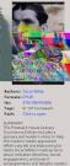 Modul Download verze 1.8 2.1 pro redakční systém Marwel postupy a doporučení pro práci redaktorů verze manuálu: 1.0 Říjen 2009 Podpora: e-mail: podpora@qcm.cz tel.: +420 538 702 705 Obsah 1.Přihlášení...3
Modul Download verze 1.8 2.1 pro redakční systém Marwel postupy a doporučení pro práci redaktorů verze manuálu: 1.0 Říjen 2009 Podpora: e-mail: podpora@qcm.cz tel.: +420 538 702 705 Obsah 1.Přihlášení...3
Modul Kalendář verze 1.0
 Modul Kalendář verze 1.0 Uživatelský manuál a správa modulu QCM, s.r.o., 2007 Mgr. Petr Andrýsek 1 Obsah 1. Popis modulu Kalendář...3 2. Jak přidat akci do kalendáře...5 3. Správa modulu Kalendář...6 4.
Modul Kalendář verze 1.0 Uživatelský manuál a správa modulu QCM, s.r.o., 2007 Mgr. Petr Andrýsek 1 Obsah 1. Popis modulu Kalendář...3 2. Jak přidat akci do kalendáře...5 3. Správa modulu Kalendář...6 4.
FFUK Uživatelský manuál pro administraci webu Obsah
 FFUK Uživatelský manuál pro administraci webu Obsah FFUK Uživatelský manuál pro administraci webu... 1 1 Úvod... 2 2 Po přihlášení... 2 3 Základní nastavení webu... 2 4 Menu... 2 5 Bloky... 5 6 Správa
FFUK Uživatelský manuál pro administraci webu Obsah FFUK Uživatelský manuál pro administraci webu... 1 1 Úvod... 2 2 Po přihlášení... 2 3 Základní nastavení webu... 2 4 Menu... 2 5 Bloky... 5 6 Správa
Registr RENIS. Příručka pro uživatele. Institut biostatistiky a analýz. Lékařské a Přírodovědecké fakulty Masarykovy univerzity.
 Registr RENIS Příručka pro uživatele Vytvořil: Lékařské a Přírodovědecké fakulty Masarykovy univerzity Obsah Obsah... 2 1 Vstup do registru... 3 2 Základní okno registru... 4 3 Registrace nového pacienta...
Registr RENIS Příručka pro uživatele Vytvořil: Lékařské a Přírodovědecké fakulty Masarykovy univerzity Obsah Obsah... 2 1 Vstup do registru... 3 2 Základní okno registru... 4 3 Registrace nového pacienta...
VYTVÁŘENÍ A POUŽITÍ VZDĚLÁVACÍCH MODULŮ
 VYTVÁŘENÍ A POUŽITÍ VZDĚLÁVACÍCH MODULŮ Mgr. Hana Rohrová Ing. Miroslava Mourková Ing. Martina Husáková Fakulta informatiky a managementu Univerzity Hradec Králové Projekt je spolufinancován Evropským
VYTVÁŘENÍ A POUŽITÍ VZDĚLÁVACÍCH MODULŮ Mgr. Hana Rohrová Ing. Miroslava Mourková Ing. Martina Husáková Fakulta informatiky a managementu Univerzity Hradec Králové Projekt je spolufinancován Evropským
Příručka uživatele HELPDESK GEOVAP
 HELPDESK GEOVAP verze 1.2 11.11.2008 OBSAH 1 REGISTRACE DO HELPDESK...1 2 PŘIHLÁŠENÍ A ODHLÁŠENÍ...1 3 ZÁKLADNÍ OBRAZOVKA HELPDESK...2 4 PŘEHLED HLÁŠENÍ...2 5 ZALOŽENÍ NOVÉHO HLÁŠENÍ...3 6 ZOBRAZENÍ/EDITACE
HELPDESK GEOVAP verze 1.2 11.11.2008 OBSAH 1 REGISTRACE DO HELPDESK...1 2 PŘIHLÁŠENÍ A ODHLÁŠENÍ...1 3 ZÁKLADNÍ OBRAZOVKA HELPDESK...2 4 PŘEHLED HLÁŠENÍ...2 5 ZALOŽENÍ NOVÉHO HLÁŠENÍ...3 6 ZOBRAZENÍ/EDITACE
